Instruktioner til visning af meddelelsesredigeringshistorik på iPhone

Alle meddelelsesredigeringer på iPhone gemmes, så brugere til enhver tid kan gennemgå meddelelsesredigeringshistorikken på iPhone.

Beskeder på iPhone kan redigeres inden for 15 minutter med 5 gange grænsen for redigering af iMessage-beskeder. Og alle meddelelsesredigeringer på iPhone gemmes, så brugere kan gennemgå meddelelsesredigeringshistorikken på iPhone, når som helst, uden nogen begrænsning for visning af meddelelsesredigeringshistorik. Artiklen nedenfor vil guide dig til at se meddelelsesredigeringshistorik på iPhone.
Sådan får du vist redigeringshistorik for beskeder på iPhone
Trin 1:
Åbn besked-appen på din iPhone, og klik derefter på den besked, hvis indhold du har redigeret. Så finder du den redigerede besked med det blå Redigeret symbol som vist nedenfor. Vi klikker på Redigeret for at gennemgå meddelelsesredigeringerne på iPhone.
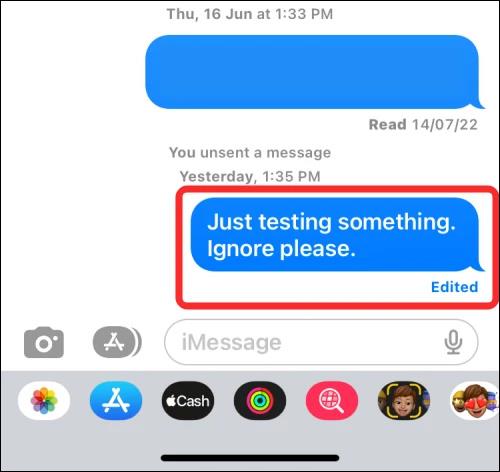
Trin 2:
Som et resultat vil vi se alle de beskedredigeringer, der er foretaget på iPhone, med detaljer om den originale besked såvel som beskeden i hver redigering, som brugeren har foretaget. Den sidste besked er den aktuelle besked.
Trin 3:
For at skjule meddelelsesredigeringshistorik på iPhone skal du klikke på Skjul redigeringer nedenfor for at skjule denne historik.

Hele beskedredigeringshistorikken på iPhone kan ses fra både modtageren og afsenderen af beskeden. De kender den originale besked og beskedredigeringer på iPhone.
Sound Check er en lille, men ret nyttig funktion på iPhone-telefoner.
Fotos-appen på iPhone har en hukommelsesfunktion, der opretter samlinger af fotos og videoer med musik som en film.
Apple Music har vokset sig usædvanligt stor siden den første gang blev lanceret i 2015. Til dato er det verdens næststørste betalte musikstreamingplatform efter Spotify. Ud over musikalbum er Apple Music også hjemsted for tusindvis af musikvideoer, døgnåbne radiostationer og mange andre tjenester.
Hvis du vil have baggrundsmusik i dine videoer, eller mere specifikt, optage sangen, der afspilles som videoens baggrundsmusik, er der en ekstrem nem løsning.
Selvom iPhone indeholder en indbygget Weather-app, giver den nogle gange ikke nok detaljerede data. Hvis du vil tilføje noget, er der masser af muligheder i App Store.
Ud over at dele billeder fra album, kan brugere tilføje fotos til delte album på iPhone. Du kan automatisk tilføje billeder til delte album uden at skulle arbejde fra albummet igen.
Der er to hurtigere og enklere måder at konfigurere en nedtælling/timer på din Apple-enhed.
App Store indeholder tusindvis af fantastiske apps, du ikke har prøvet endnu. Almindelige søgetermer er muligvis ikke nyttige, hvis du vil opdage unikke apps, og det er ikke sjovt at gå i gang med endeløs scrolling med tilfældige søgeord.
Blur Video er et program, der slører scener eller ethvert indhold, du ønsker på din telefon, for at hjælpe os med at få det billede, vi kan lide.
Denne artikel vil guide dig, hvordan du installerer Google Chrome som standardbrowser på iOS 14.









